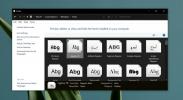Tulostimen asennuksen poistaminen Windows 10: ssä
Tulostimet ovat vaikeimpia laitetyyppejä, joiden kanssa työskennellä. Ajurien asentaminen niihin voi olla uskomattoman hankala, ja jos sait paperitukoksen, saatat tarvita koko iltapäivän selvittääksesi kuinka korjata se. Kaikkien näiden vuosien aikana tulostustekniikka ei ole parantunut paljon. Meillä voi olla 3D-tulostimia, mutta ne ovat kokonaan eri luokka. Joskus ongelman ratkaisemiseksi joudutaan tekemään jotain niin rajua kuin poistamaan tulostin ja asentamaan se uudelleen. Näin voit poistaa tulostimen Windows 10: stä.
SPOILER-HÄLYTYS: Vieritä alas ja katso video-opetusohjelma tämän artikkelin lopussa.

Poista Tulostin - Asetukset-sovellus
Avaa Asetukset-sovellus ja siirry Laitteet-ryhmään. Valitse Tulostimet ja skannerit -välilehti. Tällä välilehdellä näet luettelon kaikista skannerista ja tulostimista, jotka on määritetty järjestelmässäsi. Tämä sisältää sekä kytketyt laitteet että offline-laitteet. Sinun ei välttämättä tarvitse olla kytkettynä järjestelmään järjestelmään sen poistamiseksi, mutta se voi olla hyvä idea tehdä niin, jos pystyt.
Valitse luettelosta tulostin, jonka haluat poistaa, ja napsauta Poista laite -painiketta.

Poista tulostimen asennus - Ohjauspaneeli
Yllä oleva menetelmä ei välttämättä poista tulostinta kokonaan. Jotkut ohjaimet voivat silti jäädä järjestelmään. Siksi saattaa olla parempi idea käyttää ohjauspaneelia tulostimen asennuksen poistamiseen Windows 10 -käyttöjärjestelmästä.
Avaa Ohjauspaneeli ja siirry kohtaan Laitteisto ja äänet ja valitse Laitteet ja tulostimet. Laajenna Tulostimet ja napsauta hiiren kakkospainikkeella poistettavaa tulostinta. Valitse pikavalikosta Poista laite.
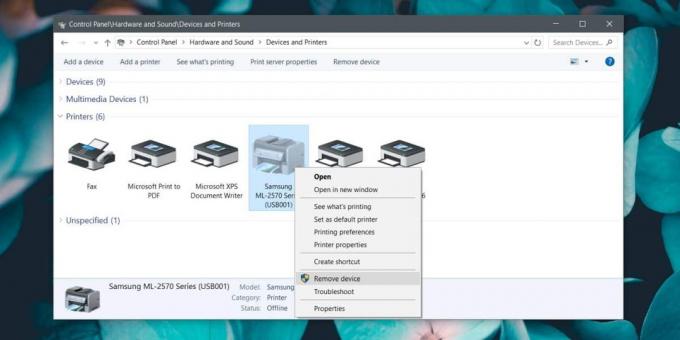
Kun laite on poistettu, on hyvä palata Ohjauspaneelin pääruudulle ja siirtyä kohtaan Ohjelmat> Poista ohjelma.
Etsi asennettujen ohjelmien luettelosta kaikki ohjelmistot, jotka olet ehkä asentanut tulostimen hallintaan. Tämä pätee vain, jos poistat omistamat tulostinohjelmistot. Tämä ei koske yleisiä tulostimia, jotka Windows 10 on asentanut.
Kannattaa käynnistää järjestelmä uudelleen, jos poistit tulostimen ongelman ratkaisemiseksi. Vaikka tämä ratkaisee ohjelmisto-ongelmat, saatat joutua puuttumaan laitteistotasoon tulostimen ongelmien korjaamiseksi. Sen sammuttaminen muutamaksi minuutiksi saattaa auttaa. Samoin tulostimen virtapainikkeen pitäminen painettuna auttaa tyhjentämään kaiken, mikä saattaa vielä olla muistissa.
Tulostustekniikka on edelleen hyvin arkaaista. Olemme onnistuneet parantamaan vain tulostusnopeutta, ts. Mustesuihkutulostin on nopeampi kuin pistematriisi ja lasertulostin on nopeampaa kuin mustesuihkutulostin, mutta tulostimiin liittyvät ongelmat ilmenevät kuinka tulostustyöt välitetään tietokoneelta tulostimelle. Tapa, jolla nämä pyynnöt lähetetään ja käsitellään, ei ole muuttunut paljon.
Haku
Uusimmat Viestit
Kuinka korjata asennetut fontit, jotka eivät näy Windows 10: ssä
Fontin asentaminen Windows 10: een on helppoa; Tiedoston kopioimine...
Uawks lisää tukea langattomaan Apple-näppäimistöön Windowsissa
Applen langaton Bluetooth-näppäimistö on sekä mahtava että erittäin...
Ilmoituspaneelin poistaminen käytöstä Windows 10: ssä
Ilmoitukset ovat jo kauan olleet osa Windowsia, mutta Windows 10: s...